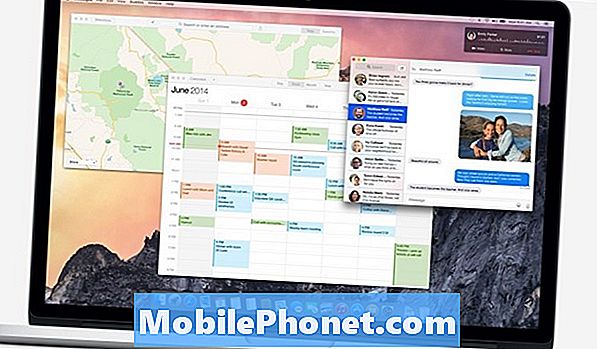NộI Dung
- Máy Mac của bạn có tương thích với OS X Yosemite không
- Sao lưu máy Mac của bạn
- Chuẩn bị cho bản cài đặt OS X Yosemite Clean
- Dọn dẹp máy Mac của bạn
- Đảm bảo ứng dụng của bạn hoạt động trên OS X Yosemite
- Làm quen với các tính năng OS X Yosemite
- Thiết kế hệ điều hành Yosemite mới
Ngày phát hành OS X Yosemite đang đến rất nhanh, và nếu bạn có kế hoạch nâng cấp và tận dụng tất cả các tính năng mới, bạn có thể bắt đầu với một số chuẩn bị đơn giản ngay bây giờ để chờ đợi hơn một chút và chuẩn bị máy Mac cho OS X Yosemite giải phóng.
Những mẹo ban đầu này sẽ giúp bạn đảm bảo rằng bản nâng cấp X Yosemite của bạn trơn tru và sẽ tập trung vào các tác vụ rất cơ bản mà bất kỳ người dùng Mac nào cũng có thể thực hiện ngày hôm nay. Không phải tất cả các mẹo này là những điều bạn cần làm trên máy tính của mình ngay bây giờ, nhưng có những bước quan trọng để chuẩn bị cho việc phát hành OS X Yosemite đúng cách.
Nhân viên của Gotta Be Mobile đang thực hiện nhiều bước trong ngày hôm nay để dự đoán ngày phát hành nhanh OS X Yosemite.

Tìm hiểu những gì bạn cần làm để sẵn sàng cho ngày phát hành OS X Yosemite.
Apple đã công bố OS X Yosemite vào tháng 6 và đang ở giữa bản xem trước dành cho nhà phát triển và bản beta OS X Yosemite công khai trước ngày phát hành OS X Yosemite chính thức mà chúng tôi mong đợi vào cuối tháng này. Apple tổ chức một sự kiện vào ngày 16 tháng 10, có thể mở ra sự khởi đầu của phiên bản OS X Yosemite.
OS X Yosemite là bản cập nhật miễn phí chạy trên nhiều máy tính của Apple bao gồm MacBook Air, MacBook Pro, Mac Mini, Mac Pro và hơn thế nữa. Bản cập nhật đến Mac App Store vào ngày phát hành OS X Yosemite cho phép người dùng tải xuống bản cập nhật với ID Apple của họ.
Máy Mac của bạn có tương thích với OS X Yosemite không
Tỷ lệ cược rất tốt là máy Mac của bạn sẽ chạy OS X Yosemite, ngay cả khi nó khá cũ. IMac từ 2007 và MacBook Pro từ 2007 là những máy tính lâu đời nhất của Apple chạy OS X Yosemite, đây là một tin tuyệt vời cho chủ sở hữu máy Mac.
- iMac (giữa năm 2007 trở lên)
- MacBook (Nhôm 13 inch, Cuối năm 2008), (13 inch, Đầu năm 2009 trở lên)
- MacBook Pro (13 inch, giữa năm 2009 trở lên), (15 inch, giữa / cuối 2007 trở lên), (17 inch, cuối 2007 hoặc mới hơn)
- MacBook Air (Cuối năm 2008 trở lên)
- Mac Mini (đầu năm 2009 trở lên)
- Mac Pro (Đầu năm 2008 trở lên)
- Xserve (đầu năm 2009)
Danh sách này đến từ Ars Technica vì Apple không công bố bất kỳ danh sách tương thích chính thức nào của OS X Yosemite. Hãy nhớ rằng máy Mac cũ hơn có thể không chạy OS X Yosemite cũng như các thiết bị mới hơn, vì vậy nếu bạn sở hữu một máy tính xách tay cũ, bạn có thể muốn chờ đánh giá.
Sao lưu máy Mac của bạn
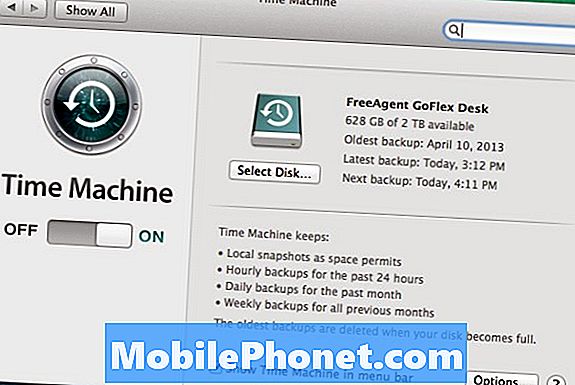
Đảm bảo máy Mac của bạn được sao lưu và các bản sao lưu đều tốt.
Luôn có một cơ hội nhỏ rằng sẽ có điều gì đó không ổn với bản cập nhật như thế này và đó là một ý tưởng tốt để đảm bảo bạn có bản sao lưu hiện tại cho Time Machine hoặc dịch vụ khác.
Nếu bạn đã sử dụng Time Machine, bạn sẽ có thể nhấp vào biểu tượng Time Machine nhỏ gần đồng hồ và chọn xác minh sao lưu để đảm bảo sao lưu hoạt động. Ở đây, nhiều hơn về cách kiểm tra các bản sao lưu Time Machine của bạn.
Chuẩn bị cho bản cài đặt OS X Yosemite Clean
Bạn có thể cài đặt OS X Yosemite bên phải máy tính của mình, giữ tất cả các tệp và dữ liệu của bạn, nhưng nếu bạn muốn thực hiện cài đặt sạch OS X Yosemite, bạn sẽ cần một ổ đĩa ngón tay cái.
Để thực hiện cài đặt sạch OS X Yosemite, bạn sẽ cần một ổ USB 8GB hoặc lớn hơn. Đây là điều cần thiết để tạo một ổ đĩa khởi động cài đặt sạch OS X Yosemite, và nếu bạn không có một cái, bạn nên đặt mua ngay hôm nay để sẵn sàng. Bạn có thể mua Ổ USB 8GB với giá khoảng 7 đô la trên Amazon.
Dọn dẹp máy Mac của bạn
Đó là một ý tưởng tốt để sử dụng điều này như một thời gian để dọn dẹp máy Mac của bạn, đặc biệt nếu bạn không muốn thực hiện cài đặt sạch OS X Yosemite. Bạn có thể bắt đầu bằng cách gỡ cài đặt các ứng dụng bạn không còn sử dụng hoặc cần. Một ý tưởng tốt khác là xóa các bản sao lưu iTunes cũ để giải phóng dung lượng.

Đảm bảo bạn có đủ dung lượng cho bản cập nhật OS X Yosemite.
Disk Inventory X là một giải pháp tốt để xem các tệp nào đang sử dụng nhiều dung lượng lưu trữ nhất trên máy Mac của bạn. Nó là một công cụ miễn phí sẽ hiển thị cho bạn các tệp và thư mục lớn nhất để bạn có thể quản lý bộ nhớ của mình một cách dễ dàng.
Bạn sẽ cần ít nhất 8GB dung lượng để cài đặt OS X Yosemite dựa trên các bản cập nhật trước đó, vì vậy hãy đảm bảo rằng bạn có nhiều thứ miễn phí ngay bây giờ.
Đảm bảo ứng dụng của bạn hoạt động trên OS X Yosemite
Tất cả chúng ta đều có một số Ứng dụng Mac quan trọng mà chúng ta cần sử dụng hàng ngày. Đây là một ý tưởng hay để kiểm tra xem ứng dụng của bạn có hoạt động trên OS X Yosemite hay không. Nếu bạn sử dụng máy Mac tại nơi làm việc thì đây là một thỏa thuận thậm chí còn lớn hơn.
Liên hệ với công ty sản xuất ứng dụng thông qua bộ phận hỗ trợ hoặc trên Twitter hoặc Facebook để kiểm tra hoặc bạn có thể sử dụng danh sách các ứng dụng tương thích OS X Yosemite này để xem liệu tất cả các công cụ và phần mềm quan trọng của bạn có hoạt động trên bản cập nhật hay không.
Làm quen với các tính năng OS X Yosemite
Đó là một ý tưởng tốt để kiểm tra các tính năng mới của OS X Yosemite sắp được phát hành. Bạn có thể thấy một số tính năng thú vị nhất của OS X Yosemite bên dưới. Sau khi cài đặt OS X Yosemite, máy Mac và iPhone của bạn sẽ kết nối theo những cách mới để bạn có thể nhận cuộc gọi, trả lời văn bản và dễ dàng bắt đầu chỉnh sửa tài liệu hoặc hoàn thành email bạn đã bắt đầu trên thiết bị khác.
OS X Yosemite Phát hành & Tính năng Roundup